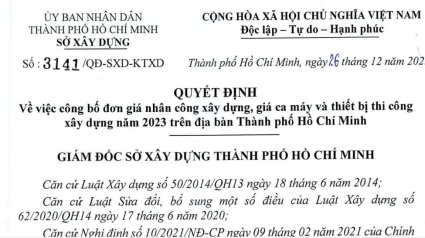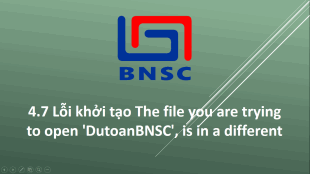1.13 Lỗi Windows Update Mã 0x80070422 (Update Framework 3.5)
Windows Không Update được Framework 3.5
Một số máy khi tiến hành cài đặt Phần mềm DỰ TOÁN BNSC phiên bản 2020 xuất hiện hộp thoại thông báo Windows Features như hình dưới
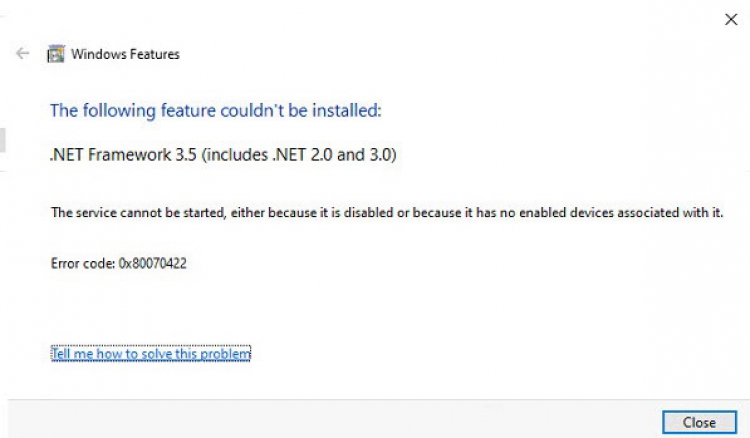
Bạn tiến hành Fix lỗi cho Windows theo các bước sau:
Bước 1: Check Windows Update Service
- Vào Start > Tại mục Search gõ “Run” và nhấn Enter > Chọn Run
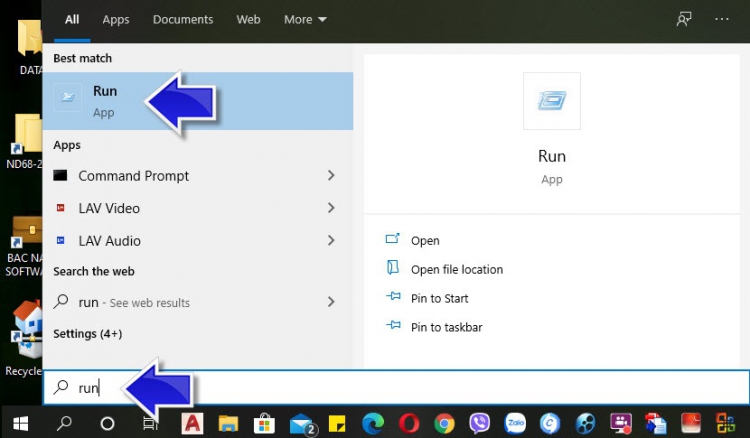
- Trong hộp thoại Run, nhập "services.msc" và bấm "OK" để mở Windows Services
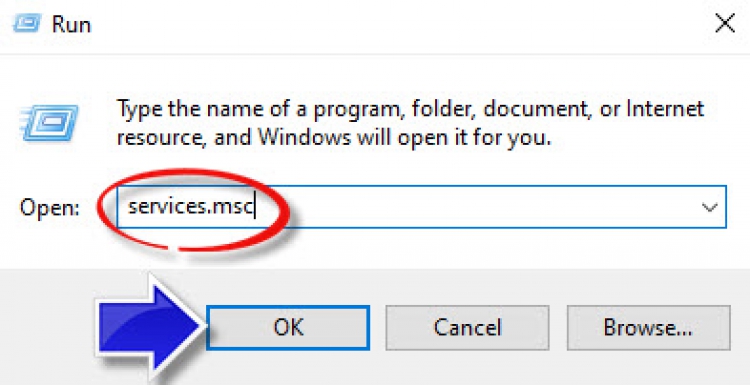
Bước 2: Restart Network List Service
- Trong cửa sổ Services window > tìm dịch vụ "Windows Update" và nhấp chuột phải vào dịch vụ và chọn "Properties" trong menu thả xuống
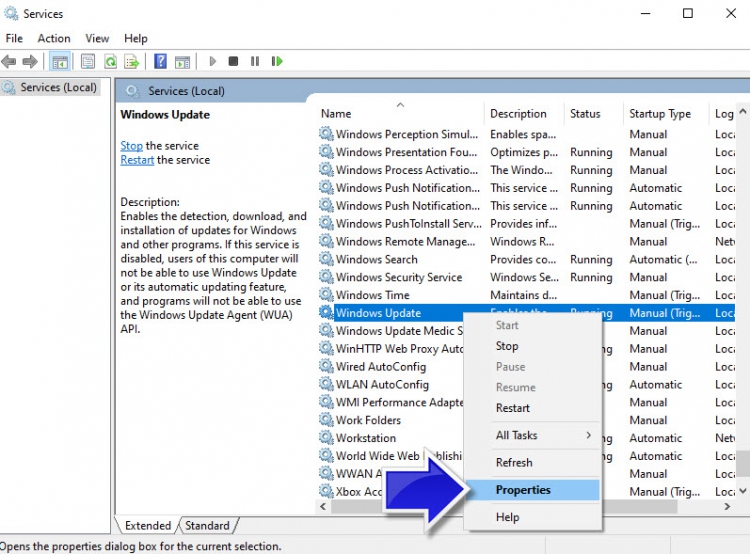
- Tại hộp thoại Windows Update Properties hiện ra > Tại mục “Startup type” chọn chế độ “Automatic” > Tiếp tục chọn “Start” để khởi động dịch vụ Windows Update nếu nó bị dừng > Sau đó chọn vào "Apply" để lưu các thay đổi.
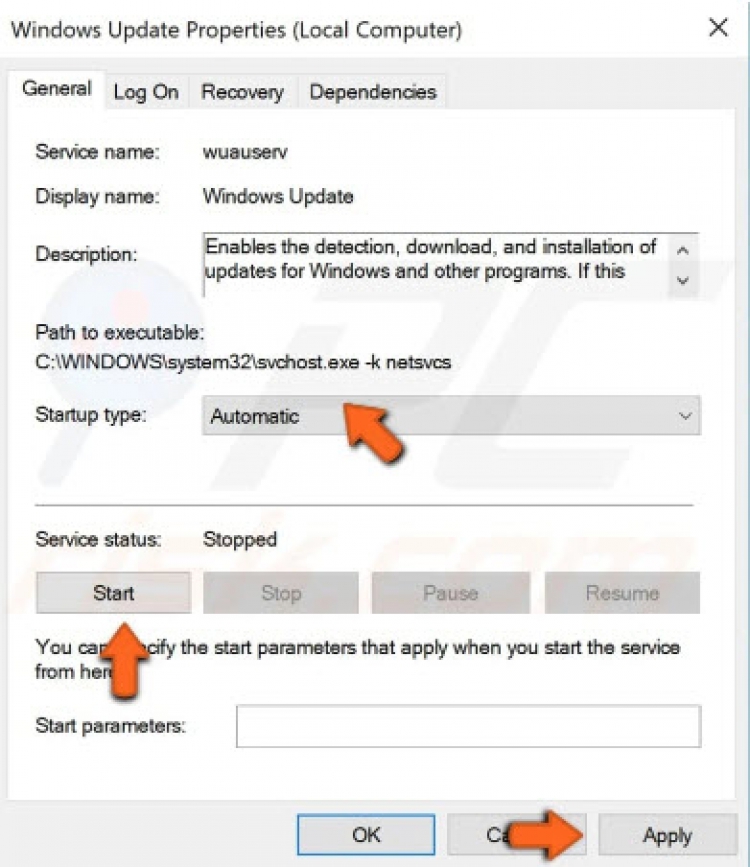
- Tiếp tục Trong cửa sổ Services window > tìm dịch vụ "Network List service" và nhấp chuột phải vào dịch vụ và chọn "Restart" trong menu thả xuống
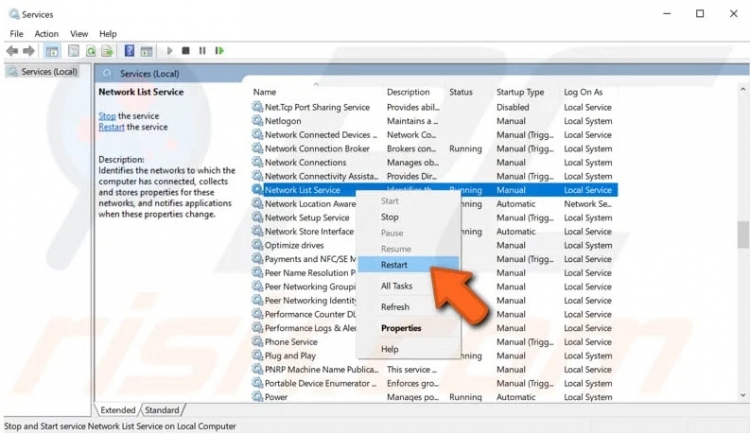
Bước 3: Run Windows Troubleshooter
- Vào Settings và gõ "troubleshoot" để tìm và chọn "Troubleshoot" trong list sổ xuống
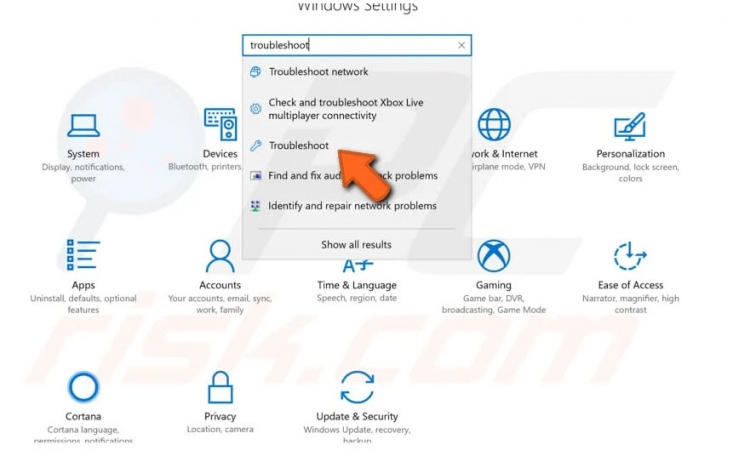
- Tại Troubleshoot > Chọn “Run the troubleshooter”
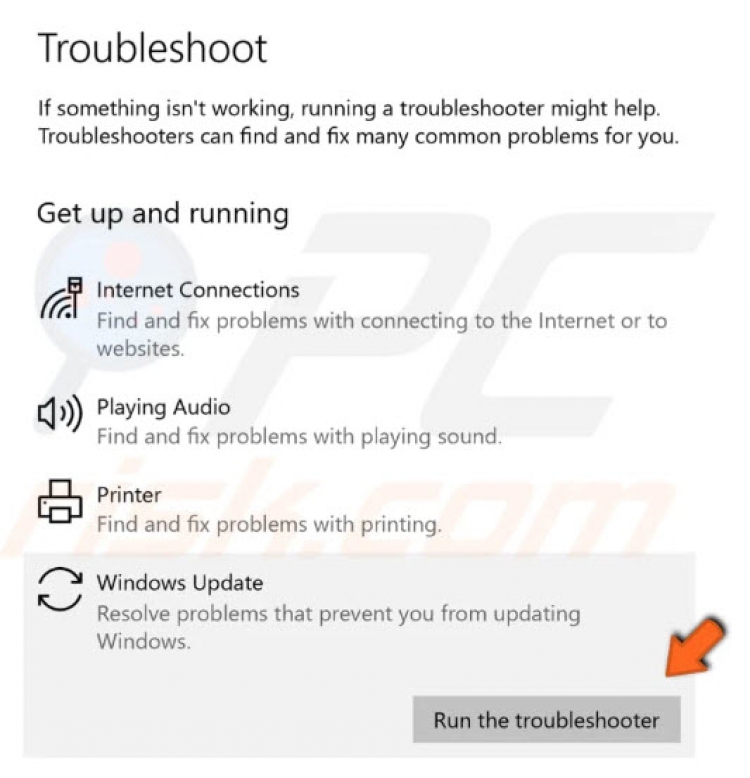
Bước 4: Disable IPv6
- Vào Start > Tại mục Search gõ “Control Panel” > Chọn "Network and Internet"
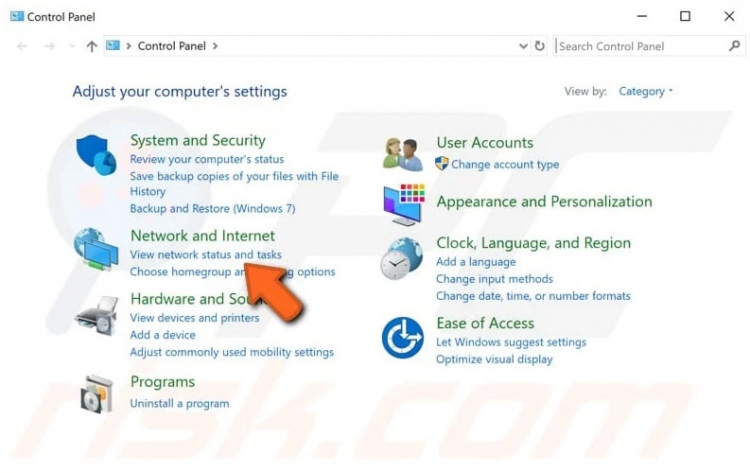
- Tại Network and Internet > Chọn vào “Ethernet”
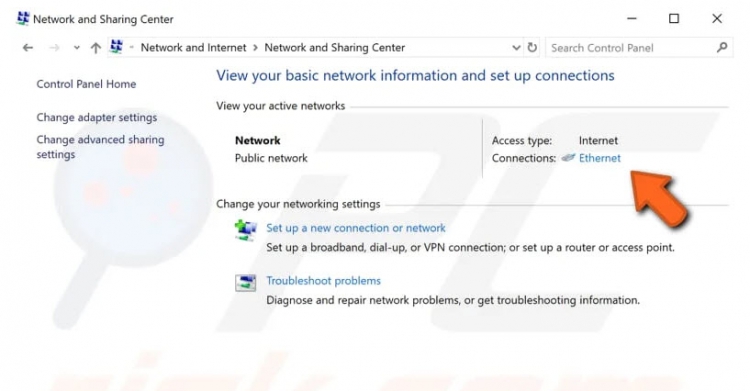
- Trong cửa sổ Ethernet Status > Chọn “Properties”
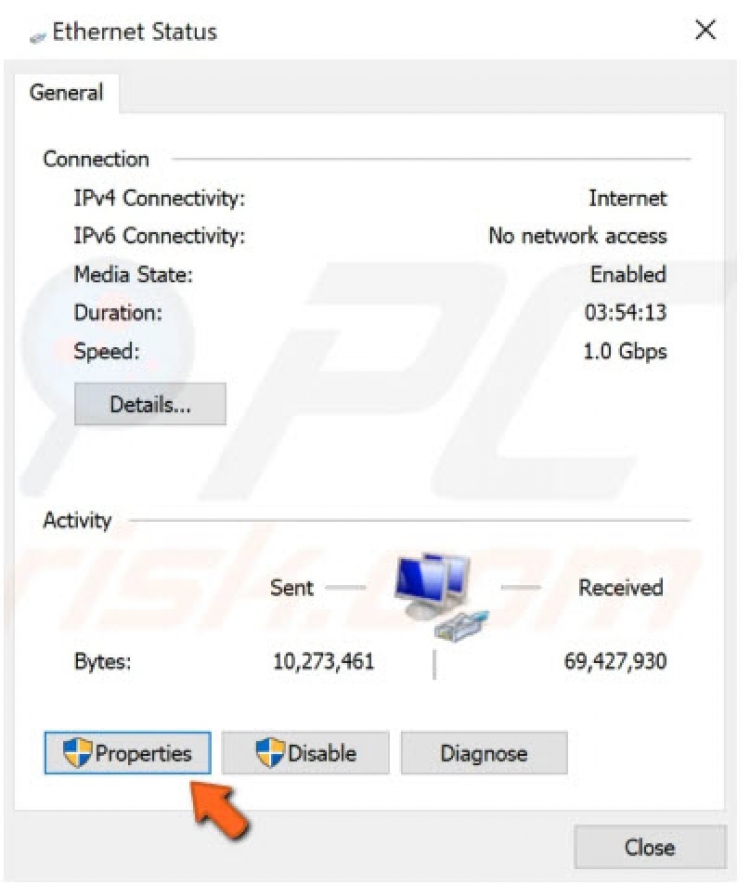
- Trong cửa sổ Ethernet Properties > Bỏ đánh dấu kiểm (v) mục “Internet Protocol Version 6 (IPv6)” > Rồi chọn Ok để hoàn tất
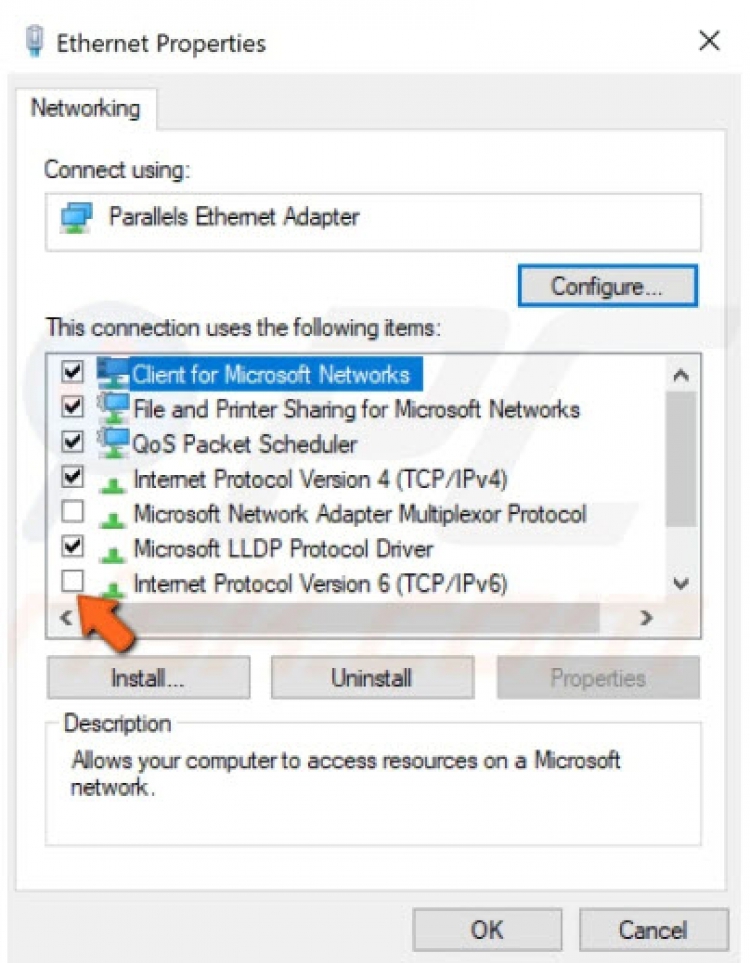
- Sau khi hoàn tất các bước trên, Bạn tiến hành cài đặt lại phần mềm DỰ TOÁN BNSC 2020 bằng quyền Admin [Tại đây]
Lưu ý: Bạn có thể xem bài viết hướng dẫn bằng tiếng Anh (English) [Tại đây] và Video [Tại đây] về các bước xử lý lỗi Windows Update Mã 0x80070422
Mọi vướng mắc, góp ý quý Khách hàng liên hệ ngay Tel/Zalo: 0981.75.75.27 / 0948.75.75.27 Khắc Tiệp Bắc Nam để được hỗ trợ kịp thời và cung cấp mọi thông tin về DỰ TOÁN BNSC, nhận mức giá ưu đãi nhất khi Bạn có nhu cầu sử dụng phần mềm.
|
|
DỰ TOÁN BNSC
|